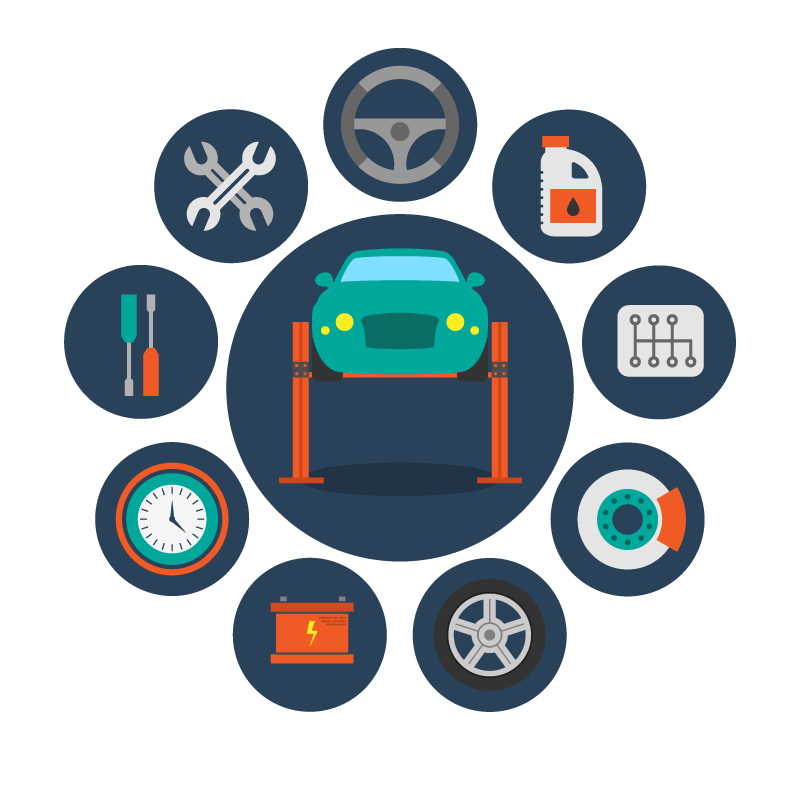Сколько типов USB-кабелей существует?
Вот краткий обзор основных типов USB, которые можно встретить на рынке:
USB тип-A

USB A — это, пожалуй, самый узнаваемый и распространенный разъем, который многие из нас видели и использовали. Он отличается своей прямоугольной формой и подключается только одним определенным образом. С тех пор как был представлен USB 1.0, разъем USB A стал нормой для многих устройств и сохраняет свою совместимость даже с последними версиями USB. Этот разъем, как правило, предпочтителен для подключения периферийного оборудования, например, клавиатуры или контроллера, к основным устройствам, таким как ПК или зарядная станция.
Чаще всего можно найти на:
- Зарядных станциях для гаджетов
- Персональных компьютерах и ноутбуках
- Игровых платформах
- USB-накопителях и внешних дисках
- Периферийных устройствах типа мыши или клавиатуры
- Универсальных док-станциях и адаптерах с множеством портов.
USB тип B

USB Type-B — это разъем, который вы, вероятно, встречали на некоторых более объемных устройствах. Поддерживая стандарты от USB 1.1 до USB 3.1, он был выбором для оборудования, требующего более устойчивого соединения. Наиболее типичное применение — в устройствах, таких как принтеры и сканеры. Однако, по мере того как устройства становятся все компактнее, данный разъем стал появляться все реже.
Часто используется в:
- Принтерах
- Сканерах
- Внешних корпусах для HDD.
Мини-USB

Mini USB, представленный в начале 2000-х, был довольно популярным для многих портативных устройств, особенно цифровых камер. Этот разъем поддерживает стандарт USB 2.0.
Типичные устройства с этим разъемом:
- Старые модели мобильных телефонов и MP3-плееров
- Цифровые фотоаппараты.
Микро-USB

Micro USB, представленный в 2007 году, стал компактным решением для многих мобильных устройств. Этот тонкий порт стал стандартом для многих бюджетных смартфонов и планшетов. Он совместим как с USB 2.0, так и с USB 3.0.
Наиболее распространенные устройства с этим портом:
- Android-смартфоны
- Некоторые цифровые фотоаппараты
- GPS-навигаторы
- Электронные книги.
USB Type-C

USB-C представляет собой новейшую эволюцию в мире USB-соединений, и его часто охарактеризуют как «взгляд в будущее». Дизайн USB-C обеспечивает возможность вставки в любую сторону и отличается компактностью по сравнению с его предшественниками. Кроме функций передачи данных и зарядки, USB-C также способен передавать видеосигнал. Он совместим с множеством протоколов, включая DisplayPort, HDMI в альтернативном режиме и даже Thunderbolt 3 для совместимых устройств. Несмотря на свою универсальность, USB-C сохраняет обратную совместимость с предыдущими версиями USB.
То, что порт USB-C по форме и функционалу идентичен порту Thunderbolt 3, позволяет пользователям взаимозаменяемо использовать кабели и порты обоих стандартов. Когда используется с Thunderbolt 3, USB-C может обеспечивать зарядку устройств мощностью до 100 Вт и передачу данных со скоростью до 40 Гбит/с. В то время как с другими версиями USB до 3.1 максимальная скорость передачи данных ограничивается 10 Гбит/с.
Типичные применения для USB-C:
- Современные мобильные устройства
- Портативная электроника
- Зарядные станции
- Многофункциональные док-станции и адаптеры.
Lightning

Разъем Lightning – это характерный интерфейс для устройств Apple. Он обычно используется для подключения различных аксессуаров, таких как клавиатуры, наушники и зарядные устройства для iPhone, к продуктам Apple, таким как iPhone, iPad и некоторым компьютерам Mac. Этот разъем отличается тем, что может быть вставлен любой стороной. На рынке также представлены адаптеры, которые позволяют преобразовать разъем Lightning в стандартные USB-порты.
История USB
Сейчас в это трудно поверить, но технология USB существует уже более двух десятилетий. Истоки USB восходят к середине 1990-х годов, начиная со спецификации USB 1.0, которая была представлена в 1996 году. За ним последовали USB 1.1 в 1998 году, USB 2.0 в 2001 году и USB 3.0 в 2008 году. Через два десятилетия после выпуска USB 2.0, в конце 2022 года была объявлена версия USB4 2.0, которая еще больше увеличит скорость подключаемых [периферийных устройств.
USB 1.0/1.1 (1996-1998 гг.)
USB появился в то время, когда различные порты на задней панели компьютеров боролись за наше внимание. Существовало не только несколько последовательных портов, но и параллельный порт (для принтеров) и разъемы PS/2 для мышей и клавиатур
Если вы играли в игры, вам нужен был игровой порт для контроллера, а в бизнес-среде часто встречался разъем SCSI для внешних накопителей.
USB был разработан как «универсальная» замена всем этим портам, упрощающая подключение устройств за счет использования общего разъема.
USB 1.0 дебютировал в 1996 году с хорошо знакомым разъемом Type-A, который используется и по сей день. Стандарт USB 1.0 предлагал «низкоскоростную» передачу сигналов со скоростью 1,5 Мбит/с или «полноскоростную» передачу сигналов со скоростью 12 Мбит/с. Первый обновленный вариант зарождающегося стандарта — USB 1.1, появился в 1998 году.
USB 2.0 (2000 год)

Внедрение USB действительно начало ускоряться с появлением стандарта USB 2.0 в 2000 году, который значительно увеличил максимальную скорость передачи сигнала до 480 Мбит/с и получил название «High Speed».
В стандарте USB 2.0 также появилась спецификация USB On-The-Go, которая позволяет смартфонам и планшетам с разъемами USB подключать другие USB-устройства. Например, вы можете подключить мышь, флешку или цифровую камеру к USB-порту планшета Samsung или телефона Google Pixel.
USB 3.0 / 3.1 / 3.2 (2008 / 2013 / 2017)
В 2008 году USB-IF представила USB 3.0, который работал со скоростью 5 Гбит/с, обеспечивая примерно 10-кратное улучшение пропускной способности по сравнению с предшественником — USB 2.0. Даже сегодня это максимальная скорость, поддерживаемая большинством устройств. Фактически, большинству периферийных устройств требуется только скорость USB 2.0.
Однако в 2013 году USB-IF подняла скорость еще на одну ступень, представив USB 3.1, в результате чего скорость передачи данных удвоилась до 10 Гбит/с. Порты с первоначальной скоростью 5 Гбит/с были переименованы в USB 3.1, а USB 3.1 Gen 2 обозначала скорость 10 Гбит/с.
USB-C был представлен в 2014 году, но этот разъем имеет несколько версий, поскольку порт USB-C может работать только на скорости 2.0 или на скорости 20 или даже 40 Гбит/с.
С появлением USB 3.2 в 2017 году мы увидели еще один уровень скорости 10 Гбит/с и более быстрый уровень скорости 20 Гбит/с, оба с возможностью двухполосной передачи данных. Именно в это время USB-IF решила объединить все спецификации 3.x под USB 3.2, поэтому USB 3.2 (без Gen или Gen 1) — это 5 Гбит/с, USB 3.2 Gen 2 — 10 Гбит/с и USB 3.2 Gen 2×2 — 20 Гбит/с. Он называется Gen 2×2, потому что использует две полосы 10 Гбит/с.
USB4

USB4 был анонсирован в 2019 году как следующая эволюция стандарта USB и доступен исключительно с использованием разъема USB-C (вместо устаревшего разъема USB-A). Он может работать со скоростью 20 или 40 Гбит/с, последняя из которых эквивалентна Thunderbolt 3 или Thunderbolt 4, поскольку USB4 может быть совместим с Thunderbolt.
Данные передаются с использованием двух наборов из четырех двунаправленных полос.
Был добавлен режим DisplayPort Alt Mode 2.0, обеспечивающий поддержку разрешения 8K при 60 Гц с цветом HDR10. DisplayPort 2.0 может поддерживать скорость до 80 Гбит/с, поскольку все восемь каналов передачи могут использоваться для передачи данных в одном направлении на монитор.
USB4 версии 2.0 был впервые анонсирован летом 2022 года. Как и в случае с предыдущими скачками поколений, USB4 версии 2.0 снова удваивает пропускную способность, на этот раз с 40 Гбит/с до 80 Гбит/с. Это вдвое выше, чем даже у Thunderbolt 4, скорость которого ограничена 40 Гбит/с.
Скорость 80 Гбит/с достигается с помощью существующих пассивных кабелей 40 Гбит/с или новых активных кабелей USB Type-C, которые явно рассчитаны на более высокие скорости. Скорость туннелирования данных USB 3.2 теперь может превышать 20 Гбит/с, а USB4 версии 2.0 также совместим с последними стандартами PCIe и DisplayPort. Учитывая, что обратная совместимость всегда была отличительной чертой интерфейса USB, USB4 версии 2.0 совместим со всеми предыдущими версиями, начиная с USB 2.0, а также с Thunderbolt 3.
Виды разъемов
Интерфейс USB для подключений устройств использует разъем. Разъем представлен розеточной (гнездо) и вилочной (штекер) частью.
Кабели поставляются с одним из пяти основных видов разъемов USB:
- A,
- B,
- mini B,
- micro B,
- C.

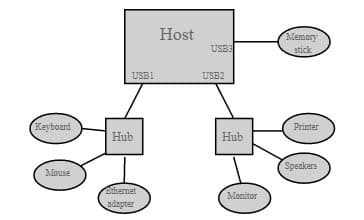
Встречаются редко кабели с разъемом «тип А» с двух сторон. Но их использовать для соединения двух пк нельзя. Как уже сказано, при использовании интерфейса Universal Serial Bus есть главное устройство Master и до 127 устройств Slave. Соединять устройства Master (host) между собой нельзя. Они выдают +5В каждый по своей линии и может произойти авария.
Распиновка USB типа А
Разъем-USB 2.0 тип A наиболее распространенный и знакомый формат. Штекер USB-A плоский и прямоугольный, он больше, чем у других типов, и удерживается на месте исключительно за счет трения, и это позволяет очень легко подключать его и отключать.
Помимо распиновки разъемов USB, в таблице также указаны цвета проводов, используемых в кабелях.
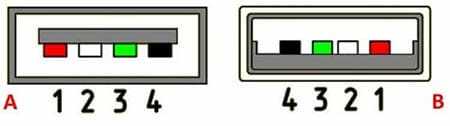
| Контакт | Цвет провода | Назначение |
|---|---|---|
| 1 | Красный | Vbus (4,75 — 5,25 В) |
| 2 | Белый | D− |
| 3 | Зеленый | D+ |
| 4 | Черный | GND |
| Оплетка | Земля (на стороне хоста) |
Контакты питания и заземления необходимо подключить к устройству перед подключением сигнальных линий. Конструктивно штекер именно так и устроен. Контакты линий данных выполнены меньшей длины, чем контакты питания (см. рис. ниже). А корпус разъема и есть «земля» и он подключается первым.

Внешний вид разъема USB типа B
Второй тип порта, известный как тип B, часто использовался для небольших периферийных устройств в версии 2.0.
Штекер USB-2.0 тип B имеет почти квадратную форму, но имеет небольшой скос на углах, на верхних концах разъема.

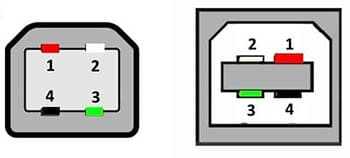
Подобно разъему «USB-A» штекер типа B использует трение, чтобы удержаться на месте.
Mini и Micro порты
Разъем USB Mini используется во многих камерах и мобильных телефонах, где пространство ограничено. Доступны две версии: mini-A и mini-B.
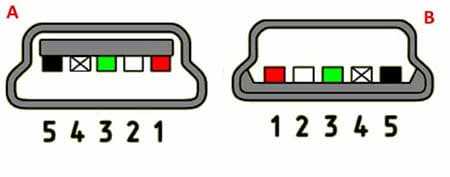
Контакты мини usb
Эти мини-разъемы, как Mini-A, так и Mini-B, обеспечивают очень компактные возможности подключения, а также могут служить надежным соединительным элементом. Штекеры Mini-A и Mini-B имеют размер примерно 3 на 7 мм.
С уменьшением размеров девайсов было разработано решение для разъемов еще меньшего размера.
Так появился USB-micro, снова доступны версии Micro-A и Micro-B.
Порт Micro принят во многих организациях в качестве стандарта. Open Mobile Terminal Platform, OMTP, одобрила Micro-USB в качестве стандартного разъема для данных и питания на мобильном устройстве.
Также Международный союз электросвязи, ITU, объявил, что он применил micro-USB для своего универсального решения для зарядки, тем самым позволяет всем зарядным устройствам использовать один и тот же разъем и стандартизовать одно зарядное устройство, которое можно использовать для нескольких типов оборудования, например, телефонов от разных производителей.
Распиновка Mini и Micro немного отличаются: стандартный USB использует 4 контакта, а Mini и Micro используют 5 контактов в разъеме. Дополнительный штифт используется как индикатор наличия подключенного устройства.
Стандартный микроразъем доступен только до стандарта USB второго поколения.
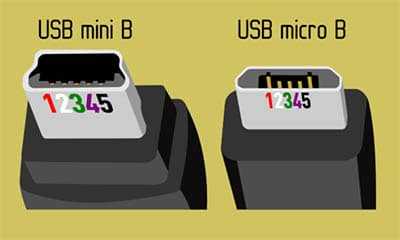
Микро-разъем входит в стандартную комплектацию большинства мобильных телефонов и многих других портативных устройств, хотя разъемы USB-C вытесняют их в устройствах новейшего поколения.
Самый распространенный вид кабеля — от “USB micro-B” до стандартного “USB-A”, который обычно используется в мобильных зарядных устройствах.
Распиновка usb-micro 2.0
| Контакт | Цвет провода | Назначение |
|---|---|---|
| 1 | Красный | Vbus 5В |
| 2 | Белый | D− |
| 3 | Зеленый | D+ |
| 4 | n/a | USB OTG ID |
| 5 | Черный | GND |
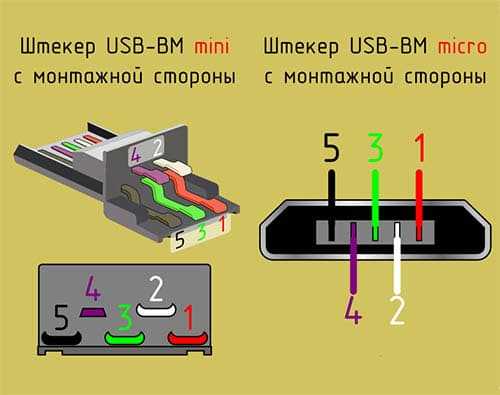
Распиновка мини и микро с контактами 3+2
Стандартный микро штекер имеет пять контактов в более старых поколениях и десять контактов в поколении 3.0.

Сравнение usb-micro 2 и usb-micro-3

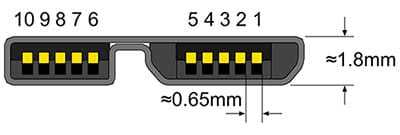
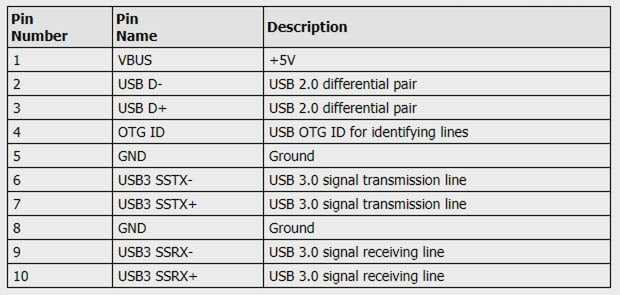
Распиновка микро USB 3 тип В
Распайка USB кабеля по цветам
Так как спецификаций имеется много, а тип разъёма накладывает свои ограничения на размещение контактов, то и распиновка отличается от версии к версии. Стало быть, и разбирать их надо по отдельности.
Распиновка USB 2.0
«Классика» разъёмов USB 2.0 предусматривает 4 контакта, а мини и микроверсии — 5. В любом случае, данные передаются по двум из них. Обычно их отмечают на схемах как D- и D+. Им соответствуют зелёный и белый цвета кабелей. В стандартных A и B может быть золотой, который на деле выглядит просто жёлтым. Два контакта отвечают за питание. По одному проводится напряжение в 5 В. Цвета кабелей — красный и оранжевый.
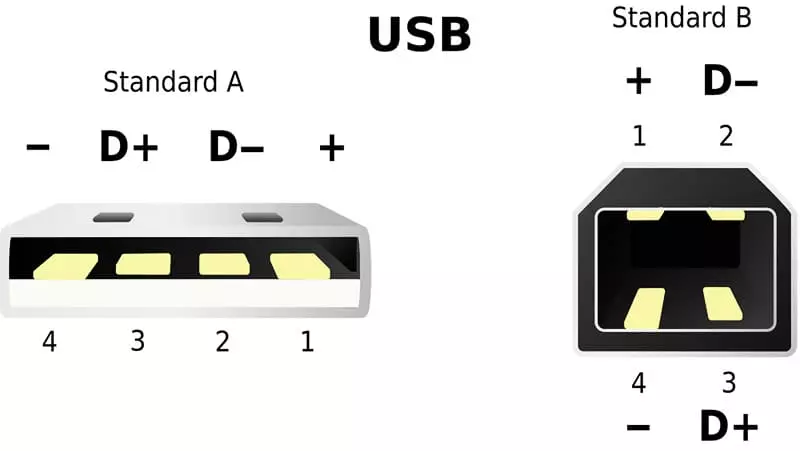 Так распиновка классических А и В выглядит схематически ФОТО: ru.wikipedia.org
Так распиновка классических А и В выглядит схематически ФОТО: ru.wikipedia.org
Второй может называться «минус» или просто «земля». Он имеет традиционный цвет — чёрный или синий. На схемах отмечается как GND. Для микро и мини версий USB пятый контакт нужен для поддержки стандарта OTG – подключения к мобильным устройствам периферии. Он не используется в типе B и замыкается на землю в типе А именно для поддержки OTG.
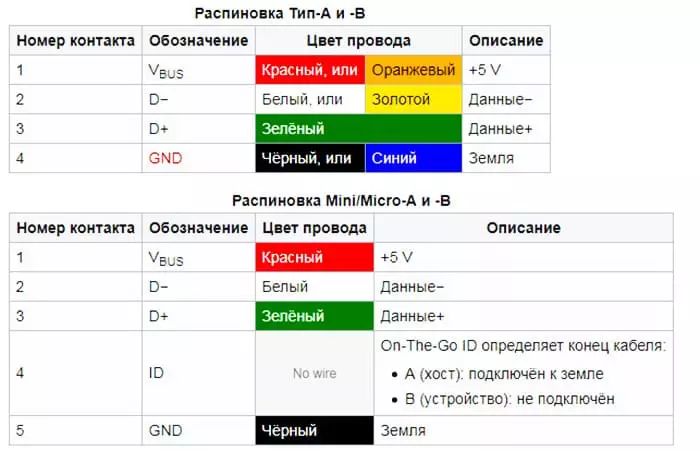 Расположение контактов на всех видах USB 2.0 ФОТО: ru.wikipedia.org
Расположение контактов на всех видах USB 2.0 ФОТО: ru.wikipedia.org
Распиновка USB 3.0
Спецификация 3.0 была полностью сформирована в 2008 году. При изготовлении устройств и кабелей принято использовать синий пластик для цветового оформления штекеров и разъёмов. Реже — красный. С помощью новых алгоритмов передачи данных была увеличена скорость передачи информации, сила тока и добавлено 5 контактов. Таким образом, всего контактов на USB 3.0 – 9, в отличие от USB 2.0, где их 4. При этом, оба стандарта полностью совместимы — просто лишние контакты становятся неактивными. Также для USB были частично переработаны формы разъёмов. Внешне тип А остался таким же, но добавились контакты. Тип B, а также версии mini и micro конструктивно изменились. Новый симметричный разъём типа C поддерживает USB 3.0 полностью.
4 контакта в типах A и B перешли от версии 2.0. Это «земля», +5 В и два для передачи данных. Они и определяют обратную совместимость. Новые 5 включают в себя два для приёма данных по SuperSpeed, два для передачи по SuperSpeed и ещё один — «земля».
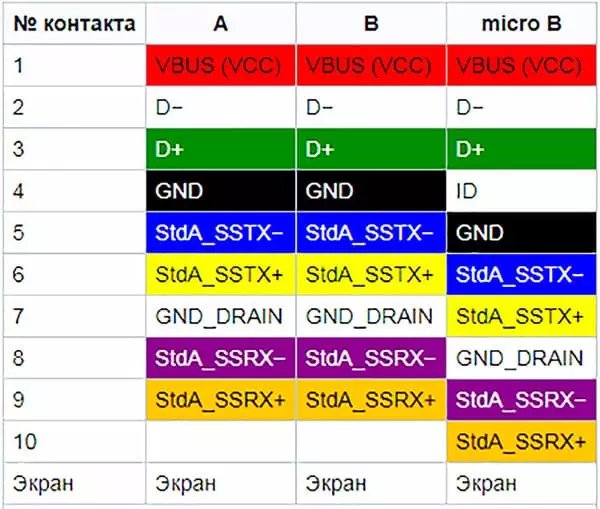 Размещение контактов в стандарте USB 3.0 в типах A и B ФОТО: ru.wikipedia.org
Размещение контактов в стандарте USB 3.0 в типах A и B ФОТО: ru.wikipedia.org
Коренным образом поменялось расположение контактов на разъёме типа C. Всего в нём 24 контакта. Для симметричности, 12 дублируют другие 12. То есть, как ни воткни, работать устройство всё равно будет. Два центральных контакта из 12 повторяют контакты USB 2.0 для передачи данных. Собственно, USB 2.0 также может быть реализован в типе C. Однако, это редкость. Два крайних контакта проводят «землю». 4 отведено для высокоскоростной передачи и приёма данных. Ещё два нужны для питания. Оставшиеся два контакта являются конфигурационным и дополнительным каналом.
 Размещение контактов USB 3.0 в типах C ФОТО: ru.wikipedia.org
Размещение контактов USB 3.0 в типах C ФОТО: ru.wikipedia.org
Основные различия между USB-A и USB-C

Кадры: Tech Index / YouTube
Кроме размера и формы, разница между USB-A и USB-C заключается еще и в скорости передачи данных. USB 4.0, разработанный в 2019 году, пока не получил широкого распространения, поэтому актуальными остаются вторая и третья ревизии и их модификации. USB-C всегда использует протокол USB 3.0 или выше, что обеспечивает скорость передачи данных не менее 5 Гбит/с. Это позволяет поддерживать альтернативные режимы работы — передачу видеосигнала по протоколам HDMI и DisplayPort. Опция полезна тем, что вы можете, например, подключить внешний монитор к ноутбуку, оборудованному этим портом, но потребуется соответствующий переходник.
USB-C против USB-A не всегда выигрывает в скорости. Третья ревизия USB-A поддерживает ту же скорость передачи данных. Такие гнезда и коннекторы маркируются синим цветом пластиковых вставок. Их легко отличить от USB-A второй ревизии, пластиковые вставки которых всегда черные. Вот тут уже есть просадка в скорости: USB 2.0 передает информацию не быстрее 480 Мбит/с. Версия USB 1.0, еще более медленная встречается только в очень старых компьютерах и ноутбуках, и вам вряд ли придется иметь с ней дело.
Мнение эксперта
Для этих интерфейсов характерна обратная совместимость, то есть устройства с разными типами портов нормально коннектятся друг к другу. Однако учитывайте, что если на одном из них установлен порт USB-A второй ревизии, а на другом USB-C, скорость передачи данных будет ограничена более медленным протоколом, то есть показателем 480 Мбит/с.
Еще одна особенность этого интерфейса в том, что он обеспечивает передачу энергии под напряжением 12 В. Это делает возможным использовать его для зарядки устройств — например, подключить планшет к компьютеру, если нет адаптера, или смарт-часы к смартфону, если тот поддерживает реверсивную зарядку. Покупка адаптера актуальна только в некоторых случаях — например, если нужен переходник с USB-C на HDMI. В основном, обычно используются кабели в различных вариациях: «папа» USB-C – «папа» USB-A, «мама» USB-A – «папа» USB-C и тому подобные. Проблем с ассортиментом и наличием нет: таких проводов полно в любом компьютерном магазине.
Как правильно выбрать
Новое поколение стандарта обеспечило устройствам значительный прирост скорости обработки информации, но при выборе устройства стоит обращать внимание не только на скоростные характеристики, лучше будет тщательно изучить характеристики перед покупкой. Чтобы ощутить в полной мере все преимущества обновлённой спецификации, необходима поддержка всеми участвующими в соединении устройствами, иначе максимальная скорость при использовании интерфейсов разных поколений будет ограничена возможностями более раннего стандарта
Если же планируется подключение таких устройств, как, например, мышь или клавиатура, едва ли удастся почувствовать разницу
Чтобы ощутить в полной мере все преимущества обновлённой спецификации, необходима поддержка всеми участвующими в соединении устройствами, иначе максимальная скорость при использовании интерфейсов разных поколений будет ограничена возможностями более раннего стандарта. Если же планируется подключение таких устройств, как, например, мышь или клавиатура, едва ли удастся почувствовать разницу.
Стоит ли приобретать устройства с разъёмами 3.0, переплачивая за них, хотя, по сути, не так уж и много – решать вам, поскольку важно учитывать и собственные нужды, есть ли необходимость в увеличении скорости и иных параметров или достаточно возможностей более ранней версии интерфейса. Стандарт 2.0 уже устарел, но его поддержка продолжается и будет продолжаться ещё не один год, так что использование USB-устройств второго поколения во многих случаях актуально
При этом, покупая флешку, не забываем, что версия 2.0 будет слабой для записи многочисленных мелких файлов.
Разъемы USB
Существует более полудюжины распространенных разъемов USB, которые вы можете увидеть на устройстве. Некоторые из этих разъемов чаще встречаются на определенных типах устройств.
USB Type-A
Разъем USB-A появился еще в 1990-х годах и до сих пор является самым распространенным разъемом USB. Он прямоугольный, плоский и предназначен для подключения кабеля к компьютеру только в одном направлении, что может быть неудобно, если вы подключаетесь к порту, который не видите. Порты USB Type-A можно найти на большинстве периферийных устройств и компьютеров, за исключением некоторых ультрабуков, которые слишком тонкие, чтобы их поддерживать. Разъемы USB Type-A могут поддерживать USB 1.1, USB 2 или USB 3.x со скоростью 5 или 10 Гбит/с, но все зависит от того, что поддерживает устройство или кабель. Порты USB 3.x иногда имеют синий цвет, а порты со скоростью 10 Гбит/с — красный.
USB Type-B
USB-B в основном используется с самыми крупными периферийными устройствами, такими как принтеры. Его также можно встретить на USB-концентраторах или мониторах, в которые встроены USB-концентраторы, хотя порт B всегда является частью провода, соединяющего этот концентратор / монитор с вашим ПК.
Мини-USB
Мини-USB впервые появился на рубеже веков вместе со спецификацией USB 2.0 и сейчас в основном ушел в прошлое, будучи замененным на micro USB. Вы все еще можете встретить mini USB на некоторых старых игровых контроллерах или цифровых камерах. Технически существует как mini USB Type-A, так и mini USB Type-B, но по факту найти на рынке mini USB Type-B практически невозможно.
Micro USB
Несмотря на то, что USB-C — более новый и совершенный разъем примерно такого же размера — вы все равно встретите micro USB на множестве устройств, начиная от бюджетных планшетов Android и заканчивая Raspberry Pis, микроконтроллерами, цифровыми камерами, блоками питания и устройствами для «умного дома». Технически говоря, существует как micro USB Type-A, так и Type-B, но вы, скорее всего, найдете только Type-B.
USB Type-C
Большинство новых компьютеров, поставляемых сегодня, оснащены как минимум одним портом USB-C (а некоторые — и большим количеством). Штекеры этих кабелей имеют продолговатую форму, и, в отличие от любого другого разъема USB, не имеет значения, какой стороной вы их подключаете.
Кабели USB-C могут передавать данные, видео и обеспечивать мощность (до 240 Вт). Однако не все кабели поддерживают все эти функции, поэтому необходимо проверить технические характеристики. Многие новые клавиатуры, мыши и почти все новые смартфоны и планшеты оснащены разъемом USB-C.
Стандарты питания USB
За исключением iPhone от Apple, практически все мобильные устройства заряжаются через USB. Вы также можете запитать от USB-соединения любой из лучших ультрабуков или лучших портативных мониторов. Но не все USB-порты и кабели выдают одинаковое количество энергии.
Стандартный
Тип порта
Макс. Вт
Максимальная мощность
Вольт
USB 3.2 / 3.1 / 3.0
USB-A, USB-B
4,5 Вт
900 мА
5 В
USB Power Delivery (PD)
Только USB-C
240 Вт
5A
5 В, 9 В, 15 В, 20 В, 28 В, 36 В, 48 В
Зарядка аккумулятора через USB (BC)
USB-A, USB-C
7,5 Вт
1.5A
5 В
USB-C (не PD)
USB-C
15 Вт
3A
5 В
USB 2.0
USB-A, USB-B, micro USB
2,5 Вт
500 мА
5 В
Некоторые из новейших USB-устройств могут иметь на упаковке логотип, где указано, какую мощность они могут выдавать, но сейчас это не очень распространено. Большинство современных зарядных устройств для телефонов и все зарядные устройства для ноутбуков используют тот или иной тип USB PD, но не все устройства USB-PD имеют одинаковую максимальную мощность, поэтому обязательно проверяйте зарядные устройства и кабели. Для ноутбуков наиболее распространенный минимум — 60 Вт, а те, которые превышают 100 Вт, встречаются реже, поскольку это более новый стандарт.
Скорость передачи данных
Одной из важнейших характеристик шины USB является скорость передачи данных. Скорость передачи определяет, насколько быстро информация может быть передана от одного устройства к другому через USB-порт.
Существуют несколько поколений интерфейса USB, каждое из которых имеет свою максимальную скорость передачи данных:
- USB 1.0 — максимальная скорость передачи данных до 12 Мбит/с.
- USB 1.1 — максимальная скорость передачи данных до 12 Мбит/с (совместим с USB 1.0).
- USB 2.0 — максимальная скорость передачи данных до 480 Мбит/с.
- USB 3.0 — максимальная скорость передачи данных до 5 Гбит/с.
- USB 3.1 — максимальная скорость передачи данных до 10 Гбит/с.
- USB 3.2 — максимальная скорость передачи данных до 20 Гбит/с.
Стоит отметить, что скорость передачи данных USB не является константной. Она зависит от различных факторов, включая протокол передачи данных, качество кабеля, устройство и т.д. Более новые версии USB обычно имеют более высокую скорость передачи данных и более эффективные протоколы.
При выборе устройства или кабеля USB важно учитывать максимальную скорость передачи данных, которую поддерживает ваше устройство. Если устройство имеет USB 2.0-порт, то использование USB 3.0-кабеля не увеличит скорость передачи данных, так как она ограничена скоростью порта
Скорость передачи данных также влияет на производительность устройств, подключенных по USB. Например, быстрая скорость передачи данных позволяет передавать большие файлы или потоковое видео без задержек.
Виды USB разъемов: чем сегодня пользуются
Кабели с разъемами USB недаром называются универсальными. Они помогают соединять самые разные устройства, чтобы передать информацию, обменяться данными или с целью подзарядки. Они незаменимы, когда нужно соединить сразу несколько устройств, и обеспечивают их одновременную работу, например, когда к компьютеру подключают не только клавиатуру и мышь, но и, например, планшет или фотоаппарат.
USB – это аббревиатура от английского словосочетания Universal Serial Bus, в переводе – «универсальная последовательная шина». Под шиной подразумевается соединение, а последовательным оно называется по способу переноса данных: они переносятся по каналу (по проводникам) поочередно, в отличие от параллельных шин, где перенос устроен по-другому.
 Распространенные виды штекеров стандарта USB
Распространенные виды штекеров стандарта USB
Исторически так сложилось, что последовательно внедрялось три версии USB-разъемов: 1.1, 2.0 и 3.0, разработанных для разных стандартов передачи данных. Первые две спецификации (USB 1.1 и 2.0) имеют между собой полное совмещение, шина 3.0 совмещается с ними частично. Шины обладают следующими особенностями:
- USB 1.1. Первая (самая старая) версия с невысокой скоростью передачи данных. Имеет два рабочих режима: Low-speed и Full-speed. Первый разъем можно встретить в старых мышках и джойстиках; последний помогает обмениваться данными в аудио- и видеоустройствах.
- USB 2.0. Если сравнивать с предыдущей версией, то шина второго поколения обладает увеличенной пропускной способностью. Это самый распространенный вид разъемов с третьим режимом работы High-speed (надпись присутствует на логотипе). Спецификация подходит для подключения внешних жестких дисков, устройств флеш-памяти, твердотельных накопителей и видеоустройств.
 Количество выводов разных USB разъемов
Количество выводов разных USB разъемов
USB 3.0. Усовершенствованная шина отличается возросшей скоростью передачи данных и силой тока, выпускается в синем цвете. Ее можно использовать для зарядки периферийных устройств без использования специального блока питания.
Разъемы трех поколений можно совмещать между собой, но не любым способом. Шина USB 3.0 может работать и с разъемами версии 2.0 (и даже 1.1), но не наоборот (обратная, или частичная совместимость). При этом надо учитывать, что скорость передачи информации снизится.